ثبت سایت در گوگل
یکی از مهمترین اقدامات پس از طراحی و راه اندازی وب سایت، ثبت سایت در گوگل است. موتور جستجوی گوگل یکی از موثرترین روش های افزایش ترافیک طبیعی وب سایت ها محسوب می شود. برای جذب کاربران اینترنتی از طریق سرچ گوگل، قبل از هر چیز باید صفحات شما در گوگل ایندکس شوند. برای ایندکس صفحات سایت در گوگل نیاز هست تا سایت خود را به گوگل معرفی کنید و آن را در ابزار سرچ کنسول گوگل ثبت کنید. در این مطلب نحوه ثبت سایت در گوگل را به شما آموزش می دهیم.
آموزش ثبت سایت در سرچ کنسول گوگل قدیمی
گوگل سرچ کنسول برای پیگیری آسان عملکرد یک وب سایت طراحی شده است. شما با ثبت سایت در سرچ کنسول جدید گوگل بینش ارزشمندی نسبت به وبسایت خود پیدا خواهید کرد و میفهمید که کدام قسمت وب سایت شما نیاز به تعمیر یا تمرکز بیشتر دارد. این اطلاعات همچنین میتواند شامل بخشهای تکنیکی وب سایت شما نظیر خطاهای Crawl باشد که نیاز به رفع دارند. در ابزار وبمستر گوگل یا Google webmaster tools علاوه بر چنین اطلاعاتی، پیرامون خطاهایی که گوگل در وب سایت پیدا کرده است به شما اطلاعرسانی میشود. از آنجایی که این اطلاعیهها به شما داده می شود، میتوانید به سرعت آنها را برطرف کنید.
می توانید برای طراحی سایت وردپرسی حرفه ای و دریافت سایر خدمات مربوط به طراحی سایت می توانید با وب 24 تماس بگیرید.
این فرآیند چند مرحله دارد که در این بخش از آموزش گوگل سرچ کنسول به صورت اجمالی آن را بررسی خواهیم کرد:
1. وارد حساب گوگل خود (GOOGLE ACCOUNT) شوید. (اگر ایمیل تجاری دارید و وبسایت شما بیزینسی است بهتر از است حتیالامکان از این حساب برای ورود به سرچ کنسول گوگل استفاده کنید.
2. وارد ابزار GOOGLE WEBMASTER TOOLS شوید.
3. روی گزینه «ADD A PROPERTY» کلیک کنید.
4. از منوی کشویی گزینه «WEBSITE» را انتخاب کرده و آدرس سایت خود را در آن وارد کنید.
5. گزینه «CONTINUE» را بزنید.
6. یکی از روشهای اثبات مالکیت وبسایت را انتخاب کنید. (آپلود فایل HTML، استفاده از بخش دامنه وبسایت، کد پیگیری گوگل آنالیتیکس(GOOGLE ANALYTICS) یا کد اسنیپت گوگل تگ منیجر (GOOGLE TAG MANAGER(GTM))
دریافت خدمات سئو به صورت حرفه ای برای سایت شما از وب 24
ثبت سایت در سرچ کنسول گوگل جدید به چه صورت است؟
در این بخش، آموزش ثبت سایت در وبمستر تولز گوگل را برای شما قرار میدهیم.
برای ثبت سایت در سرچ کنسول گوگل باید نخست یک جیمیل درست کنید. حساب کاربری گوگل که برای این کار مورد استفاده قرار میگیرد میتواند شخصی یا بیزینسی باشد. اگر وبسایت شما تجاری است و با متعلق به چند نفر است، بهتر است از یک حساب کاربری کاری استفاده شود و نه شخصی.
وارد لینک www.google.com/webmasters/ شده و بر روی search console کلیک میکنیم. در گوگل سرچ کنسول جدید رو روش ثبت دامنه وجود دارد.
- روش استفاده از Domain
- استفاده از URL prefix
روش ثبت سایت با استفاده از Domain شامل تمام زیر دامنهها (همانند subdomain.example.com) و پروتکلهای (همانند http، https و ftp) است.
مراحل ثبت سایت در وبمستر تولز گوگل قدیمی
بعد از پایان ثبت نام در گوگل باید به آدرس https://www.google.com/webmasters/tools بروید و با همان مشخصات کاربری وارد شوید. در صفحه حساب کاربری وبمستر تولز مانند عکس زیر بر روی گزینه Add Property کلیک کنید تا بتوانید اولین سایت خود را به گوگل معرفی کنید.
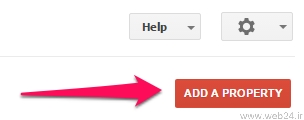
با کلیک روی این گزینه پنجره جدیدی باز می شود که باید آدرس سایت را بصورت کامل http://www.site.com در آن وارد کنید و سپس تایید کنید.
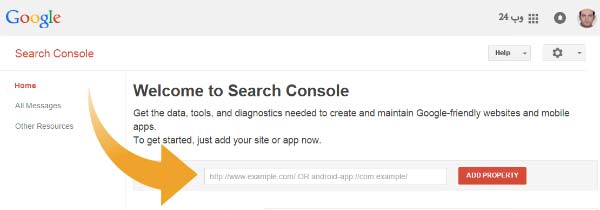
نکته مهم : در هنگام اضافه کردن سایت جدید به گوگل حتما دقت کنید هر دو حالت با www و بدون آن را در گوگل ثبت کنید و اگر سایت از SSL استفاده میکند باید دو ورژن آن را هم اضافه کرد یعنی :
- https://www.web24.ir
- https://www.web24.ir
- https://www.web24.ir
- https://web24.ir
زیرا هر کدام اینها از نظر گوگل یک سایت متفاوت هستند و برای همین تمام نسخه آن را در گوگل ثبت کنید و در نهایت با نسخه ای که ایده آل شماست و برای کاربر در دسترس است فعالیت های آماری و کنترلی را انجام بدهید.
خدمات مشاوره سئو وب سایت برای تمام کسب و کارها
مراحل ثبت سایت در وبمستر تولز گوگل جدید
توجه داشته باشید که اگر از بخش URL prefix وارد شدید باید دقیقا همان URL ای را وارد کنید که سایت شما بر روی آن ست شده است. برای مثال اگر مرورگر سایت شما را با url (www.example.com) میشناسد، نباید با آدرس (example.com) سایت را ثبت کنید. اما چرا؟ این دو چه تفاوتی با یکدیگر دارند؟ هر یک از این دامنهها سرورهای متفاوتی دارند. با وجود اینکه این دو دامنه کاملا به یکدیگر شباهت دارند، اما از نظر تکنیکال و فنی دو دامنه منحصربهفرد محسوب میشوند.
ممکن است در مرورگر خود بنویسید example.com و ببینید که پس از ورود به سایت در آدرس بار www.example.com قید شده است. دلیل این امر این است که دارند سایت، به گوگل اعلام کرده است ترجیح میدهد سایت او با www در نتایج گوگل نمایش داده شود و هنگامی که یک بازدید کننده بر روی آن کلیک کرد، url به صورت www.example.com نمایش داده شود.
اگر به گوگل سرچ کنسول اعلام نکنید که کدام یک از دامنهها، دامنه اصلی وبسایت شما هستند، گوگل دامنه بدوند www و دامنه با www را به صورت جداگانه آنالیز میکند و دو نتیجه جداگانه منتشر میکند که خوب نیست. بدین صورت Backlink و تعاملات وبسایت شما دوگانه خواهند شد.
نکته : اگر از طریق باکس domain سایت را تایید هویت کنید، تمامی urlها به صورت یک url واحد در نظر گرفته میشوند.
برای مثال:
http://example.com/dresses/1234
https://example.com/dresses/1234
http://www.example.com/dresses/1234
http://support.m.example.com/dresses/1234 همگی به عنوان یک url واحد در نظر گرفته خواهند شد.
در مرحله بعد نوبت به این میرسد که به گوگل ثابت کنید شما دارند و مالک اصلی وبسایت هستید.
معرفی خدمات وب 24: طراحی سایت فروشگاهی
روش های تایید هویت سایت در وبمستر تولز گوگل
با توجه به آنچه که از آموزش ثبت سایت در وبمستر تولز یا سرچ کنسول جدید تا به اینجا گفتهایم اگر از بخش Domain اقدام به ثبت سایت خود کردهاید باید این گزینه را انتخاب کرده و از لیست سرویس دهندگان دامنه، نام شرکتی که از آن دامنه تهیه کردهاید را انتخاب کنید. اگر نام سرویس دهنده دامنه در این قسمت نیست با انتخاب Other به صورت دستی باید یک DNS TXT بسازید یا CNAME قرار بدهید. اگر از گزینه URL prefix استفاده کردهاید، چهار راه برای تایید هویت وجود دارد. نخست باید بدانیم که چرا گوگل به تایید هویت نیاز دارد.
از آنجایی که گوگل به شما امکان دسترسی به اطلاعات محرمانه در مورد عملکرد وبسایت و یا یک اپلیکیشن را می دهد (همچنین اطلاعاتی در مورد اینکه رباتهای گوگل چگونه این سایت یا اپلیکیشن را آنالیز میکنند) باید ثابت کنید که مالک آن وبسایت یا اپلیکیشن هستید. تایید هویت، کنترل کاربرانی که به گوگل سرچ کنسول یک وبسایت خاص دسترسی دارند را فراهم میکند، به همین دلیل حداقل یک نفر باید تایید هویت سایت یا اپلیکیشن را انجام داده باشد تا گوگل بتواند بفهمد که مالک اصلی چه شخصی است. به خاطر داشته باشید که تایید هویت هیچ تاثیری در رتبه سایت و یا عملکرد آن در نتایج گوگل ندارد. البته بدیهی است که هرچه محتوای بیشتری در سایت وجود داشته باشد، رتبه بندی سایت راحتتر خواهد شد اما در نظر داشته باشید که صرفا تایید هویت و یا ثبت سایت در گوگل سرچ کنسول نمیتواند کمکی به فرایند رنکینگ وبسایت کند.
HTML TAG : تایید هویت مدیر سایت با استفاده از تگ Html
در بخش تگ اچ تی ام ال، یک کد به صورت:
<meta name="google-site-verification" content="*********-**********-*******" />
به شما داده میشود که باید این کد را در بین دو تگ <head> و </head> قرار بدهید. اگر از وبسایت وردپرسی استفاده میکنید، با استفاده از افزونههایی مانند header and footer tag میتوانید این کار را انجام بدهید. پس از اینکه تگ را قرار دادید، با زدن گزینه verify میتوانید تاییدیه گوگل را دریافت کنید.
HTML FILE : تایید هویت با استفاده از فایل HTML
در این بخش که از همه بخشها به مراتب راحتتر است، یک فایل HTML به شما داده میشود که در مضمون آن چنین چیزی است:
google-site-verification: google75e6caa734741f93.html
این فایل را در قسمت root وبسایت و هاست خود بارگزاری کنید و با زدن گزینه Verify میتوانید تاییدیه گوگل را دریافت کنید.
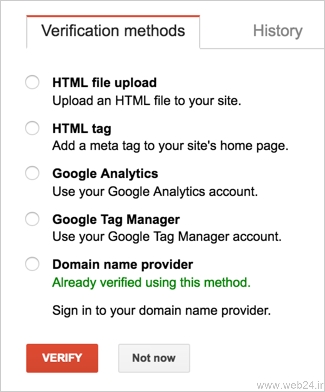
نکته: برای سایتهایی که نسخه های با www و بدون آن را ثبت میکنید پس از وریفای موفق یک نسخه برای وریفای نسخه بعدی دیگر نیازی به دانلود و آپلود فایل نیست و کافیست فقط دکمه وریفای را بزنید و همین کار را برای نسخه های https هم انجام بدهید. اگر دسترسی به هاست خود برای آپلود کردن فایل ندارید میتوانید در بالای صفحه وریفای گزینه alternate methods را بزنید تا با روشهای دیگری سایت را وریفای کنید.
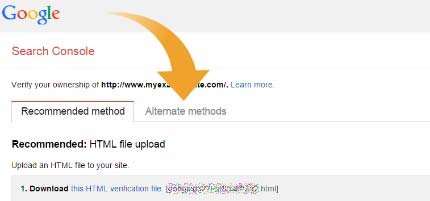
GOOGLE ANALYTICS : تایید هویت با استفاده از گوگل آنالیتیکس
این بخش نیز همانند بخش قبلی بسیار ساده است. اما نیاز است که از قبل یک شناسه گوگل آنالیتیکس دریافت کرده باشید.
اگر از قبل سایت خود را در google analytics ثبت کرده باشید یک کد همانند زیر خواهید داشت:
<!-- Global Site Tag (gtag.js) - Google Analytics -->
شناسه مربوط به سایت شما
</script>
کافی است این کد را از قبل در سایت خود بین دو تگ head قرار داده باشید و با زدن دکمه verify به راحتی میتوانید تاییدیه گوگل را بگیرید.
GOOGLE TAG MANAGER : تایید هویت با استفاده از گوگل تگ منیجر
در این قسمت نیز همانند قسمت بالا اگر کد اسنیپت گوگل تگ منیجر را در سایت خود داشته باشید، میتوانید به راحتی با زدن دکمه verify از گوگل بخواهید تا سایت شما را تایید کند.
بیشتر بخوانید: گوگل تگ منیجر (Google Tag Manager) چیست؛ کاربرد GTM
ثبت نام در گوگل جهت استفاده از سرویس های فوق العاده گوگل
برای اینکه بتوانید از سرویس وبمستر تولز یا هرکدام از سرویس های فوق العاده گوگل استفاده کنید باید کاربر آن باشید و ثبت نام کرده باشید. با ثبت نام در گوگل می توانید از سرویس های: جیمیل، گوگل درایو، وبمستر تولز، آنالیتیکس گوگل پلاس و .... استفاده کنید. برای این کار به سایت google.com بروید و روی sign in کلیک کنید و سپس create an account را بزنید تا با پر کردن فرم ثبت نام بتوانید از تمامی سرویس های گوگل استفااده کنید.
ثبت سایت در گوگل چگونه است؟
برای ثبت سایت در گوگل باید از ابزار وبمستر گوگل استفاده کنید. ابتدا در گوگل سرچ کنسول دامنه خود را ثبت میکنید و سپس نسبت به ثبت سایت در فهرست گوگل اقدام میکنید.
برای ثبت سایت در فهرست گوگل از طریق ابزار سرچ کنسول دو راه وجود دارد:
1. Sitemap
2. ابزار Fetch as google
ثبت سایت در صفحه مربوطه خود در گوگل
در این روش ابتدا وارد آدرس مربوط به درج لینک سایت در گوگل به نشانی https://www.google.com/intl/fa/add_url.html رفته و در آنجا آدرس و مشخصات خواسته شده را پر کرده و سایت را در گوگل ثبت کنید.

طراحی سایت اختصاصی برای کسب و کارها در حوزه های مختلف
معرفی ابزار fetch as google
در قسمت دوم آموزش ثبت سایت در وبمستر تولز گوگل، به ابزار fetch as google میپردازیم که در حال حاضر بر روی نسخه قدیمی سرچ کنسول قرار دارد. میتوانید وارد نسخه قدیمی شده و گزینه fetch as google را بزنید. آدرس سایت خود را در آن وارد کنید و منتظر باشید که گوگل سایت شما را در همان لحظه بررسی کند. ممکن است ۱ الی ۲ دقیقه یا کمتر زمان بگیرد. زمانی که fetch گوگل به پایان رسید اگر همه چیز بدون مشکل انجام شده باشد، تصویر سایت و همان صفحهای که شما درخواست fetch دادهاید ظاهر خواهد شد. میتوانید سورس کد این صفحه را نیز ببینید. با زدن گزینه request indexing میتوانید از گوگل بخواهید که این صفحه را در دیتابیس خود ایندکس کند تا در نتایج گوگل ثبت شود.
نکته: این قابلیت در سرچ کنسول تغییر پیدا کرده است و در گوگل سرچ کنسول جدید، URL inspection با تغییرات و بهبودهای بیشتر، این عملکرد را انجام میدهد.
یکی از روشهای ثبت سایت که در گذشته وجود داشت و گوگل آن را به تازگی حذف کرده است استفاده از لینک www.google.com/webmasters/tools/submit-url بوده است. در این لینک وبسایتهای تازه تاسیس ثبت میشدند که گوگل آن را به فهرست خود اضافه میکرد، هرچند که در حال حاضر، گوگل روی سرچ کنسول متمرکز شده است.
 پست قبلی
پست قبلی
 پست بعدی
پست بعدی

جهت آگاهی از مراحل ثبت سایت در سرچ کنسول گوگل، این مقاله را مطالعه کنید.
برای ثبت سایت در گوگل باید از ابزار وبمستر گوگل استفاده کنید. ابتدا در گوگل سرچ کنسول دامنه خود را ثبت میکنید و سپس نسبت به ثبت سایت در فهرست گوگل اقدام میکنید.





